Dans cet article, vous découvrirez l’importance de créer une audience ciblée dans le marketing et comment vous pouvez combiner Mailchimp et Drupal pour créer des campagnes de marketing par e-mail efficaces.
Avez-vous déjà lancé une campagne par e-mail pour constater que votre message allait dans la mauvaise direction ? Si vous avez ressenti la frustration d’un e-mail bien rédigé passant inaperçu, vous n’êtes pas seul.
Les incidents de marketing par e-mail deviennent encore plus difficiles lorsque vous ne disposez pas des bons outils. En combinant la puissance d’un bon système de gestion de contenu (tel que Drupal) et d’une plateforme de marketing par e-mail pratique (telle que Mailchimp), vous pouvez rarement vous tromper avec votre audience ou votre messagerie. Comment? Allons-y !
Ciblage intelligent : le cœur d’un marketing efficace
Pourquoi est-il important de commercialiser auprès d’un public ciblé ?
Imaginez ceci : une entreprise de vêtements de fitness vendant des vêtements de sport de haute performance lance une nouvelle gamme de chaussures de pointe. Désormais, au lieu de cibler les coureurs sérieux et les amateurs de fitness (susceptibles d’acheter les chaussures), leur campagne de marketing par e-mail envoie un e-mail puissant à tous leurs clients et abonnés à la liste de diffusion. De plus, le message est générique et ne met pas en évidence les principales fonctionnalités du produit. A quoi cela aboutit-il ?
- Cela conduit à des e-mails ignorés ou non ouverts (et peut-être même à des désabonnements), entraînant un faible engagement.
- Parce que ce n’est pas le bon message, il ne trouvera pas un écho auprès des coureurs sérieux en raison de sa faible pertinence.
- C’est une opportunité manquée qui entraîne de faibles conversions.
- Cela peut générer une perception négative de la marque.
Maintenant, voudriez-vous cela pour votre marque ? Probablement pas. Définir des publics cibles est crucial pour garantir que vos efforts marketing trouvent un écho auprès des bonnes personnes, augmentant ainsi l’engagement, les conversions et l’efficacité globale de la campagne. Cela commence par la segmentation de l’audience, directement depuis votre site Web Drupal. Un duo Drupal-Mailchimp peut vous permettre de synchroniser les données et le comportement de votre audience, mettant ainsi en œuvre un ciblage précis.
Synchronisation de Drupal et Mailchimp
Maintenant, je prends la liberté de supposer que vous connaissez le fonctionnement de base de Drupal et de Mailchimp. Allons ensemble étape par étape pour mettre en place le module Mailchimp dans votre site Drupal.
Étape 1 : Installation et activation du module Mailchimp dans Drupal
Commençons par installer le module. Dans votre panneau d’administration, recherchez Étendre dans le menu. Recherchez le module Mailchimp. Si vous ne le trouvez pas, téléchargez-le ici, cliquez sur le Ajouter un nouveau module (coin supérieur droit), puis téléchargez le fichier téléchargé.
Maintenant que vous avez installé le module, activez les modules Mailchimp et Mailchimp Audiences.
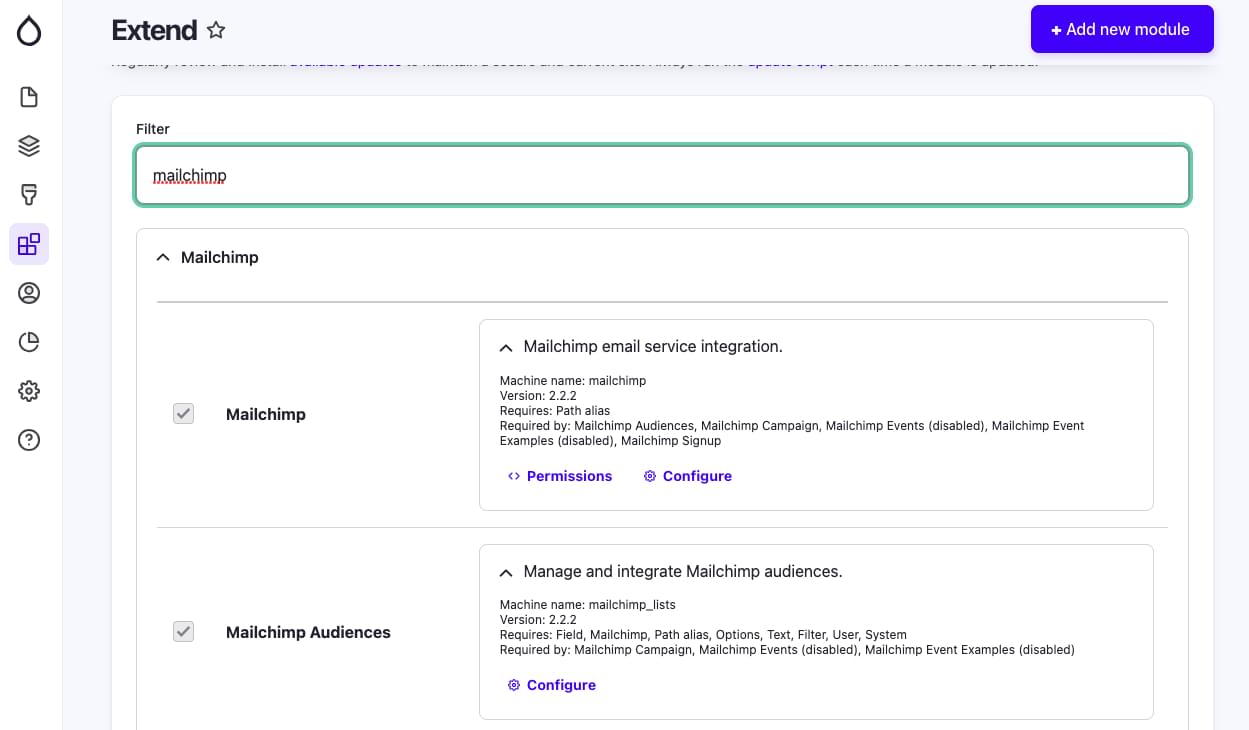
Étape 2 : Configuration du module
Connectons maintenant le module à votre compte Mailchimp.
Faites défiler jusqu’à Configuration menu dans le panneau d’administration. Aller vers Configuration > services Web > MailChimp. Sous l’onglet Paramètres globaux, vous devrez ajouter votre clé API Mailchimp. Pour trouver la clé, cliquez sur Compte et facturation > Suppléments > Clés API sur votre compte Mailchimp. Copiez la clé et collez-la dans la page de configuration du module sur le panneau d’administration Drupal.

Enregistrez la configuration après avoir ajouté la clé API, et voilà ! Votre intégration Mailchimp est maintenant configurée et prête à fonctionner !
Inscrivez le public
À titre d’exemple, je vais vous montrer comment créer une campagne de newsletter ciblée qui envoie un contenu personnalisé en fonction de l’intérêt du public. Cela impliquera de créer l’audience, de configurer le formulaire sur votre site Web Drupal, de fusionner les champs avec Mailchimp et d’envoyer des e-mails ciblés.
Pour commencer, créons une audience pour ceux qui s’inscrivent à vos newsletters sur votre site Web.
Créer l’audience dans Mailchimp
Visitez le tableau de bord Audience de votre compte Mailchimp et cliquez sur Créer une nouvelle audience.
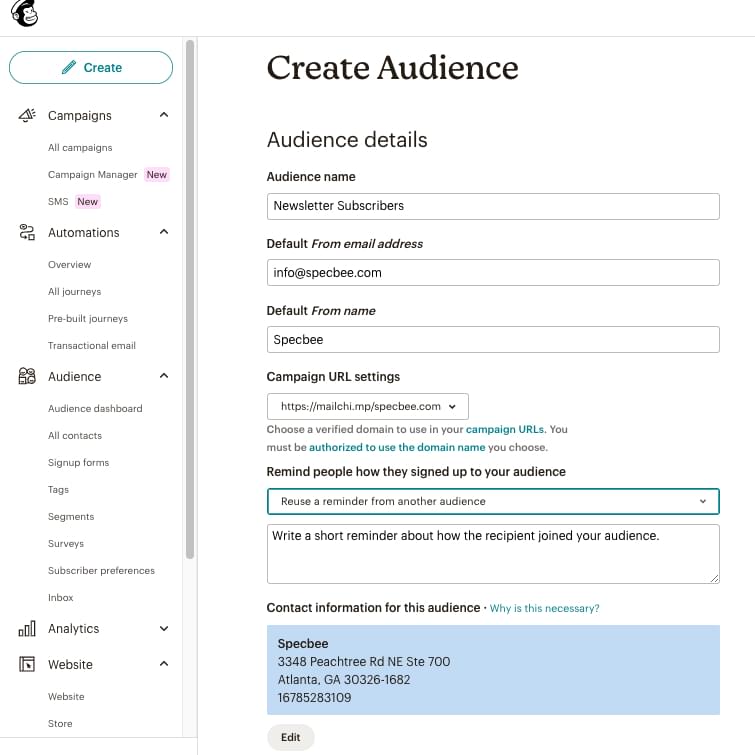
Assurez-vous de saisir tous les détails requis en conséquence, comme le nom (gardez-le pertinent par rapport au type de public dont il s’agit). Le De l’adresse vous aide lorsque vous souhaitez envoyer une réponse automatisée ou lorsque vous l’utilisez dans des campagnes de courrier électronique. Il en va de même avec le Du nom. Enregistrez votre audience et vous êtes maintenant prêt à ajouter vos contacts !
Champs d’audience supplémentaires
Par défaut, Mailchimp vous propose trois champs à utiliser : Prénom, Nom et Adresse e-mail. Mais que se passe-t-il si vous souhaitez ajouter plus de champs pour mieux connaître votre audience (et ainsi mieux la cibler !) ? Pour cela, au sein de l’audience que vous venez de créer, cliquez sur Paramètres > Champs d’audience et *MERGE* Mots clés.
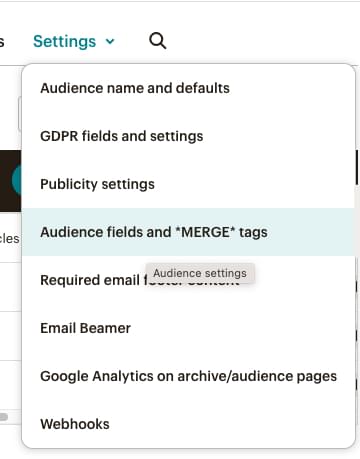
Ici, vous pouvez ajouter les champs personnalisés que vous souhaitez voir dans votre formulaire d’inscription à la newsletter. Vous pouvez également personnaliser vos balises de fusion, qui sont essentiellement le contenu dynamique d’une campagne par e-mail qui peut être utilisé pour personnaliser votre e-mail.
Pour cet exemple, j’ajoute un champ de bouton radio comportant trois options : Développement, Marketing et Croissance de carrière. En fonction de ces intérêts, je peux ensuite envoyer des campagnes email ciblées. Une fois que vous avez ajouté tous les champs dont vous avez besoin, appuyez sur Sauvegarder les modifications.
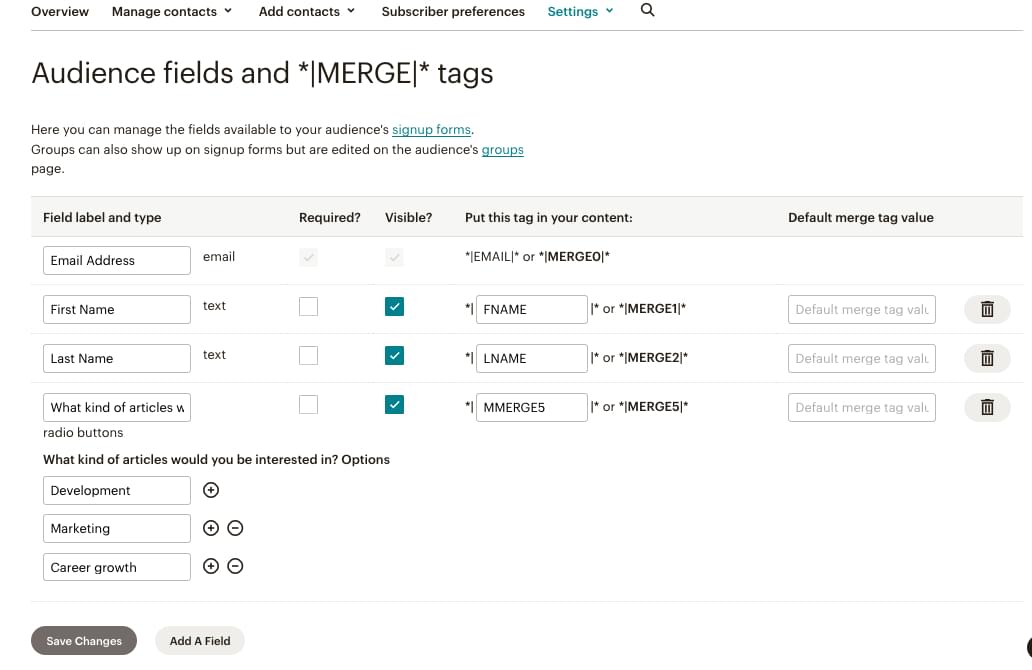
Créer un formulaire d’inscription à la newsletter sur Drupal
Sur votre tableau de bord d’administration Drupal, accédez à Configuration > services Web > MailChimp > Formulaires d’inscription. Dans le coin supérieur droit, cliquez sur + Ajouter un formulaire d’inscription bouton. Entrez tous les détails requis, comme indiqué dans la capture d’écran ci-dessous.
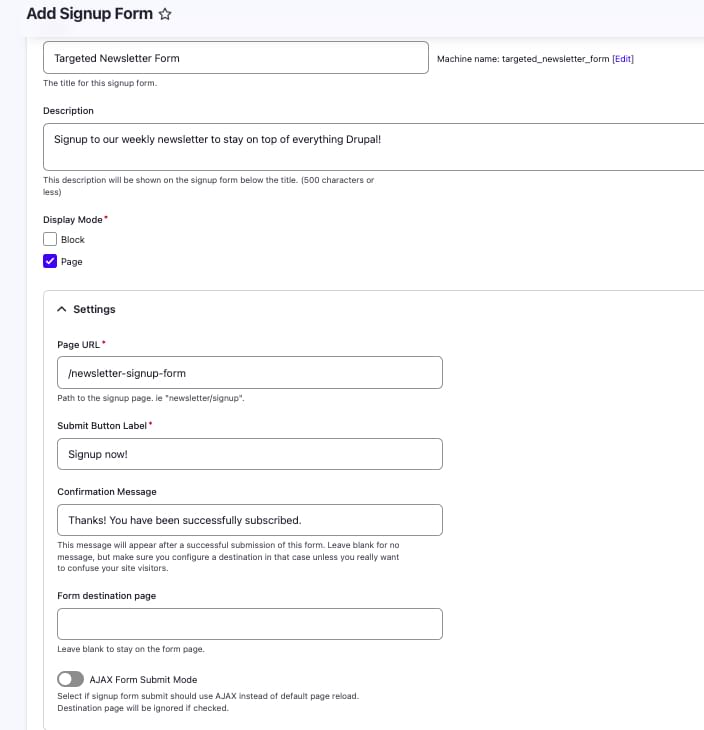
Je sélectionne ici une page au lieu d’un bloc, mais vous pouvez même sélectionner un bloc, puis ajouter ce bloc à n’importe quelle page de votre choix. Maintenant que j’ai sélectionné Page, je dois saisir une URL.
Passant à la section suivante, c’est ici que vous pouvez sélectionner l’audience, les balises et les champs Mailchimp. Si vous jetez un œil à la capture d’écran ci-dessous, vous remarquerez que l’audience que j’ai créée – « Abonnés à la newsletter » – apparaît ici avec mes autres listes d’audience. Lorsque vous sélectionnez l’audience, vous verrez que tous les champs de fusion que vous avez ajoutés apparaîtront sous la section Affichage des champs de fusion. Sélectionnez tout ce dont vous avez besoin et appuyez sur Sauvegarder!
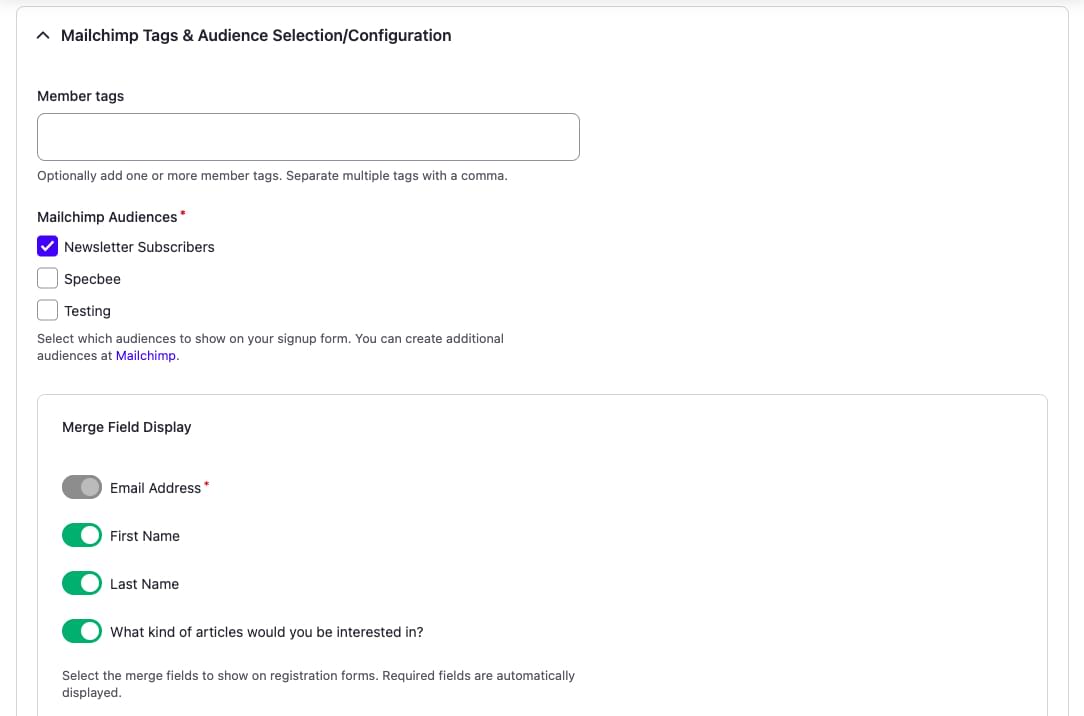
Vous pouvez maintenant afficher votre formulaire de newsletter en accédant à l’URL que vous venez de créer (telle que /newsletter-signup-form).

Segmenter votre audience
Maintenant que vous avez créé votre audience et votre formulaire d’inscription, commençons à les segmenter. Pour ma campagne de newsletter ciblée, je souhaite segmenter mon audience en fonction de ses intérêts. Je vais donc créer trois segments sur Mailchimp, puisque j’ai trois intérêts. Je fais cela pour pouvoir envoyer des e-mails personnalisés et du contenu qu’ils souhaitent réellement voir.
Mais avant de faire ça, j’ai besoin d’un peu de public ! Ajoutons quelques inscriptions factices pour que je puisse vous montrer comment cela fonctionne. L’image ci-dessous montre ma liste d’audience sur Mailchimp.
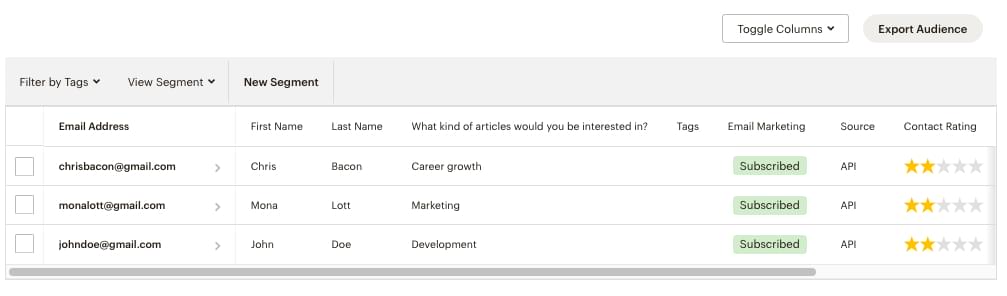
Pour créer un segment, cliquez sur le Nouveau segment bouton sur la table. Vous disposez d’une grande variété de champs et de choix pour créer ce segment. Je vais sélectionner le champ « Intérêts » et sélectionner la correspondance comme « Développement ».
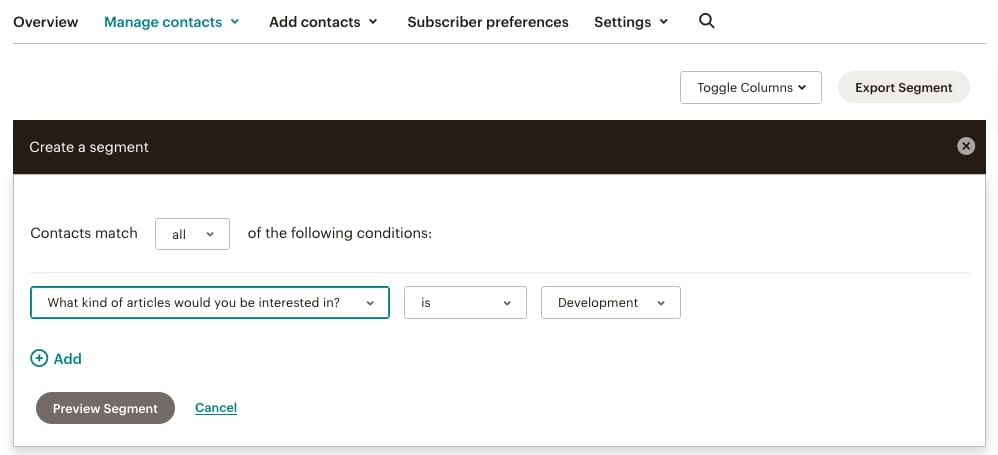
Une fois terminé, cliquez sur Aperçu du segment > Enregistrer le segment. Donnez un nom à votre segment. Je l’appelle « Développement », car c’est ce qui convient le mieux à mon public cible. Cliquez sur Sauvegarder.
De la même manière, je vais créer deux segments supplémentaires pour les intérêts « Marketing » et « Croissance de carrière ». Une fois que vous avez créé tous vos segments, dès que quelqu’un s’inscrit à votre newsletter, il sera automatiquement segmenté en conséquence.
Création de la campagne e-mail ciblée
Maintenant que tout le reste est réglé, passons aux choses sérieuses ! Bien que vous puissiez également créer des campagnes par e-mail directement à partir de votre site Web Drupal, dans cet exemple, je vais en créer une sur Mailchimp.
Se diriger vers Campagne > Toutes les campagnes > Créer un nouveau. J’ai sélectionné l’option de courrier électronique standard, non sophistiquée. Dans le À section, je vais sélectionner mon audience (Abonnés à la Newsletter). Sous Envoyer à, sélectionnons le segment. En option, vous pouvez également sélectionner le Ne pas envoyer à et sélectionnez le segment que vous souhaitez exclure.
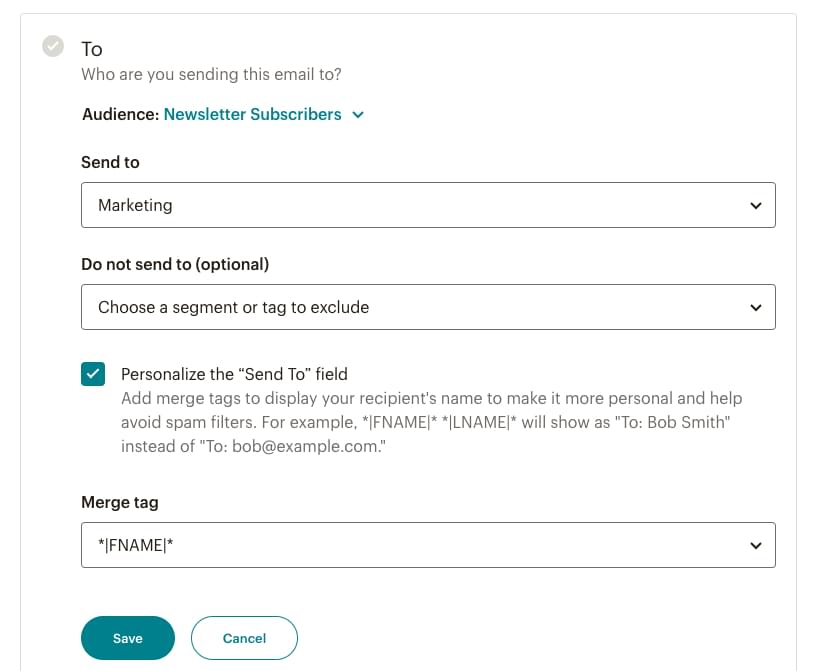
Un e-mail qui utilise le prénom de l’audience est toujours plus efficace qu’un autre qui ne le fait pas. Alors, ajoutons le FNOM fusionnez la balise dans le champ « À ». Il peut également être ajouté au sujet ou au contenu de l’e-mail (voir capture d’écran ci-dessous).
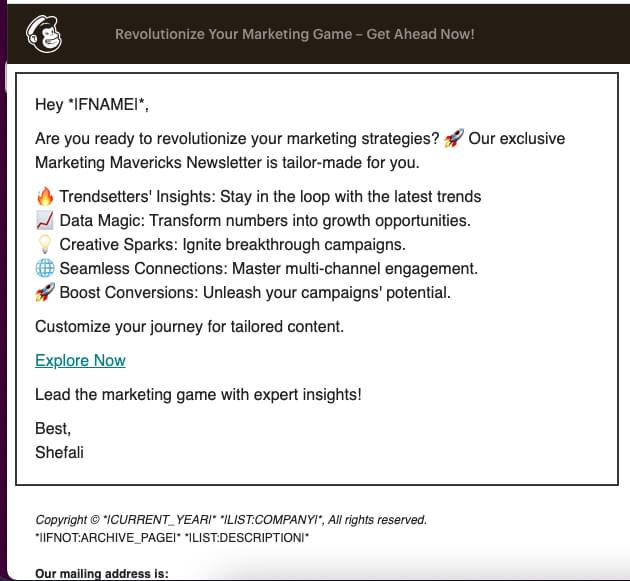
Déclencheurs et automatisation
UN déclenchement lance l’automatisation. Par exemple, vous pouvez définir un déclencheur pour envoyer un e-mail automatisé à chaque nouvelle personne qui s’inscrit à votre newsletter. Il existe de nombreux déclencheurs prédéfinis disponibles dans Mailchimp que vous pouvez utiliser. Vous pouvez également créer votre propre parcours d’automatisation personnalisé.
Je vais vous présenter un exemple rapide de configuration d’un e-mail de bienvenue automatisé pour toutes ces nouvelles inscriptions à votre newsletter. Cela signifie que dès que quelqu’un utilise votre formulaire d’inscription à la newsletter sur votre site Drupal, il recevra un e-mail de bienvenue. Notez que cette fonctionnalité nécessite un forfait Mailchimp payant.
Sur votre tableau de bord Mailchimp, rendez-vous sur Automatisations > Voyages prédéfinis > Trouver et accueillir de nouveaux contacts > Bienvenue aux nouveaux contacts.
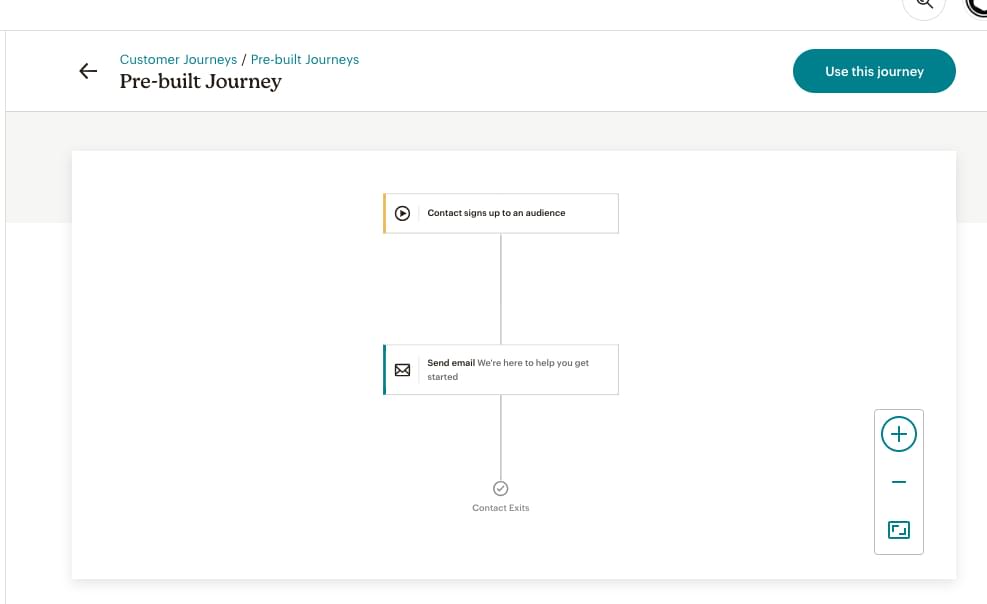
Vous comprendrez à travers le flux qu’il s’agit d’un parcours client simple qui ne comporte qu’un seul déclencheur et une seule action. Maintenant, lorsque vous cliquez sur le Utilisez ce voyage en haut à droite, il vous demandera de sélectionner une audience dans une liste déroulante. Une fois l’audience sélectionnée, vous pourrez désormais :
- Filtrez le public. Cela signifie que vous pouvez envoyer des e-mails de bienvenue personnalisés en fonction de leurs préférences (dans mon exemple, le champ d’intérêt) en créant des parcours différents pour chaque segment.
- Concevez et personnalisez votre e-mail de bienvenue en utilisant des modèles prédéfinis ou en créant le vôtre.
- Sélectionnez un calendrier de déclenchement des e-mails de bienvenue.
- Ajoutez un point de départ différent pour leur parcours autre qu’une nouvelle inscription, par exemple, en fonction de leurs niveaux d’engagement ou de la date d’inscription pour célébrer leur anniversaire.
Une fois que vous l’avez configuré, il ne vous reste plus qu’à Allumer le voyage que vous venez de construire. Félicitations pour la création d’une campagne par e-mail personnalisée !
Emballer
Et voilà, le duo dynamique Mailchimp et Drupal travaille en parfaite harmonie. Les réunir peut faire des merveilles pour vos efforts de marketing. Malgré l’évolution rapide des tendances marketing, la touche personnelle ne se démodera jamais. Alors, allez-y et créez ces campagnes ciblées. Avec Mailchimp et Drupal, vous avez le contrôle et votre public va se régaler. Il est temps de frapper Envoyer et regardez les résultats arriver !
